Heim >häufiges Problem >So überprüfen Sie die Festplattengröße im Win7-System
So überprüfen Sie die Festplattengröße im Win7-System
- 王林nach vorne
- 2023-07-11 09:54:035750Durchsuche
Die Festplatte ist das wichtigste Speichermedium im Computer. Unsere Daten und Dateien werden auf Festplatten gespeichert. Manchmal möchten wir wissen, wie groß die Festplatte auf dem aktuellen Computer ist und wie viel Speicherplatz vorhanden ist, aber viele Benutzer von Win7-Systemen wissen nicht, wie sie die Größe der Festplatte überprüfen können. Spezifische Methoden finden Sie weiter unten.
So überprüfen Sie die Festplattengröße im Win7-System:
Klicken Sie mit der rechten Maustaste auf das Computersymbol auf dem Desktop und wählen Sie Verwalten.
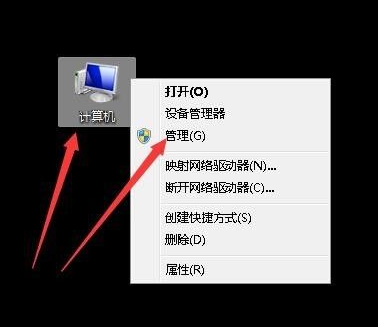
Wir können in der Computerverwaltung auf die Datenträgerverwaltung doppelklicken.
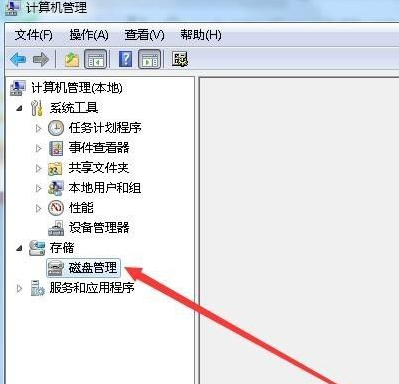
Überprüfen Sie, ob die Gesamtkapazität von Datenträger 0 rechts der Kapazität der Festplatte entspricht. Die hier angezeigte Gesamtkapazität der Festplatte kann variieren, jedoch nicht wesentlich. Sie können auch die Kapazität jeder Partition der Festplatte anzeigen.
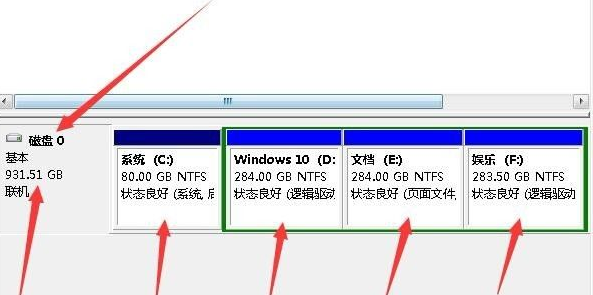
Zweite Methode:
Doppelklicken Sie zunächst auf das Computersymbol auf dem Desktop, um den Explorer aufzurufen.

Erhöhen Sie im offenen Explorer die Kapazität jedes Partitionslaufwerksbuchstabens.
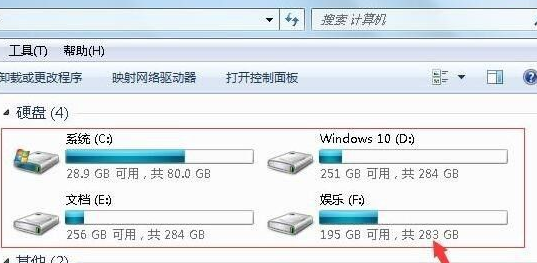
Oben erfahren Sie, wie Sie die Festplattenkapazität eines Win7-Computers überprüfen. Ich hoffe, diese Methode ist für alle hilfreich.
Das obige ist der detaillierte Inhalt vonSo überprüfen Sie die Festplattengröße im Win7-System. Für weitere Informationen folgen Sie bitte anderen verwandten Artikeln auf der PHP chinesischen Website!
In Verbindung stehende Artikel
Mehr sehen- Was sind die neuen Funktionen von es6?
- Was soll ich tun, wenn die CAD-Anmerkung keine Zahlen enthält?
- Microsoft veröffentlicht neue Diktiergerät-App für Windows 11 Insider
- So verwenden Sie eine private MAC-Adresse auf der Apple Watch
- Microsoft führt eine neue nützliche Funktion für Windows 11 namens „Apps wiederherstellen' ein

